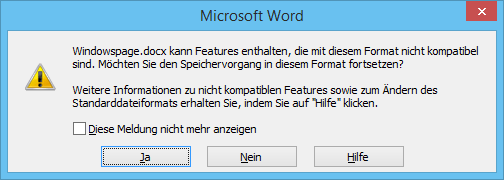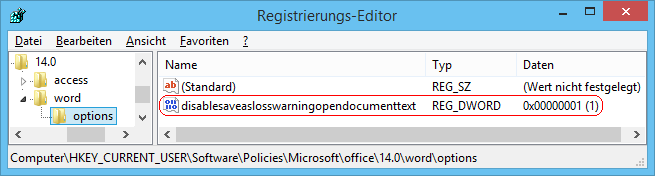|
Betriebssystem: Windows XP, Windows 2003, Windows Vista, Windows 7, Windows 8, Windows 10
|
|
Vor der Speicherung einer Arbeitsmappe (Excel), einer Präsentation (PowerPoint) oder eines Textdokuments (Word) als "OpenDocument" wird dem Benutzer ein Dialog (bzw. eine Abfrage) für die Dateiformatkompatibilität angezeigt. Erst nach der Benutzerbestätigung wird das Dokument gespeichert.
Die Anzeige der Meldung bzw. Abfrage kann auch komplett abgeschaltet werden. In diesen Fällen erfolgt die Speicherung als OpenDocument sofort. Für jedes Office-Programm bzw. OpenDocument-Format erfolgt die Konfiguration getrennt:
- OpenDocument-Kalkulationstabelle (*.ods)
- OpenDocument-Präsentation (*.odp)
- OpenDocument-Text (*.odt),
So geht's:
- Starten Sie "%windir%\regedit.exe" bzw. "%windir%\regedt32.exe".
- Klicken Sie sich durch folgende Schlüssel (Ordner) hindurch:
HKEY_CURRENT_USER
Software
Policies
Microsoft
Office
[Version]
[Programm]
Options
Falls die letzten Schlüssel noch nicht existieren, dann müssen Sie diese erstellen. Dazu klicken Sie mit der rechten Maustaste in das rechte Fenster. Im Kontextmenü wählen Sie "Neu" > "Schlüssel". Ersetzen Sie "[Version]" durch "14.0" bei Office 2010 und "15.0" bei Office 2013. Den Platzhalter "[Programm]" ersetzen Sie durch "Excel", "PowerPoint" oder "Word".
- Excel:
- Doppelklicken Sie auf den Schlüssel "DisableSaveAsLossWarningOpenDocumentSpreadsheet".
Falls dieser Schlüssel noch nicht existiert, dann müssen Sie ihn erstellen. Dazu klicken Sie mit der rechten Maustaste in das rechte Fenster. Im Kontextmenü wählen Sie "Neu" > "DWORD-Wert" (REG_DWORD). Als Schlüsselnamen geben Sie "DisableSaveAsLossWarningOpenDocumentSpreadsheet" ein.
- Ändern Sie den Wert ggf. von "0" (anzeigen) auf "1" (deaktivieren).
- PowerPoint:
- Doppelklicken Sie auf den Schlüssel "DisableSaveAsLossWarningOpenDocumentPresentation".
Falls dieser Schlüssel noch nicht existiert, dann müssen Sie ihn erstellen. Dazu klicken Sie mit der rechten Maustaste in das rechte Fenster. Im Kontextmenü wählen Sie "Neu" > "DWORD-Wert" (REG_DWORD). Als Schlüsselnamen geben Sie "DisableSaveAsLossWarningOpenDocumentPresentation" ein.
- Ändern Sie den Wert ggf. von "0" (anzeigen) auf "1" (deaktivieren).
- Word:
- Doppelklicken Sie auf den Schlüssel "DisableSaveAsLossWarningOpenDocumentText".
Falls dieser Schlüssel noch nicht existiert, dann müssen Sie ihn erstellen. Dazu klicken Sie mit der rechten Maustaste in das rechte Fenster. Im Kontextmenü wählen Sie "Neu" > "DWORD-Wert" (REG_DWORD). Als Schlüsselnamen geben Sie "DisableSaveAsLossWarningOpenDocumentText" ein.
- Ändern Sie den Wert ggf. von "0" (anzeigen) auf "1" (deaktivieren).
- Die Änderungen werden ggf. erst nach einem Neustart aktiv.
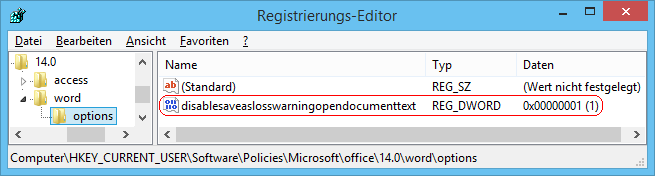
Office-Version:
| Schlüssel: |
Bezeichung: |
| 14.0 |
Office 2010 |
| 15.0 |
Office 2013 |
| 16.0 |
Office 2016 |
Office-Programme:
| Programm: |
Beschreibung: |
Schlüssel: |
| Excel |
Tabellenkalkulation |
DisableSaveAsLossWarningOpenDocumentSpreadsheet |
| PowerPoint |
Präsentation |
DisableSaveAsLossWarningOpenDocumentPresentation |
| Word |
Textverarbeitung |
DisableSaveAsLossWarningOpenDocumentText |
Hinweise:
- DisableSaveAsLossWarningOpenDocumentSpreadsheet:
0 = Der Dialog für die Dateiformatkompatibilität wird bei der Speicherung einer Arbeitsmappe im OpenDocument-Format angezeigt. (Standard)
1 = Der Dialog für die Dateiformatkompatibilität wird bei der Speicherung einer Arbeitsmappe im OpenDocument-Format nicht angezeigt.
- DisableSaveAsLossWarningOpenDocumentPresentation:
0 = Der Dialog für die Dateiformatkompatibilität wird bei der Speicherung einer Präsentation im OpenDocument-Format angezeigt. (Standard)
1 = 0 = Der Dialog für die Dateiformatkompatibilität wird bei der Speicherung einer Präsentation im OpenDocument-Format nicht angezeigt.
- DisableSaveAsLossWarningOpenDocumentText:
0 = Der Dialog für die Dateiformatkompatibilität wird bei der Speicherung eines Textdokuments im OpenDocument-Format angezeigt. (Standard)
1 = Der Dialog für die Dateiformatkompatibilität wird bei der Speicherung eines Textdokuments im OpenDocument-Format nicht angezeigt.
- Ändern Sie bitte nichts anderes in der Registrierungsdatei. Dies kann zur Folge haben, dass Windows und/oder Anwendungsprogramme nicht mehr richtig arbeiten.
|